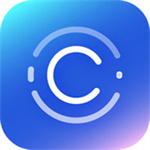压缩宝如何压缩视频
2022-08-15 16:54:31作者:极光下载
压缩宝由于功能强大因此受到很多小伙伴们的喜欢,而这款压缩宝不仅可以压缩图片,还能对视频进行压缩,一般视频占用电脑内存是非常大的,如果你在电脑上保存的视频时非常多的,那么长期这样下去,你的电脑有可能就会出现运行卡顿的情况,因此为了避免这种现象的发生,我们可以将这些视频进行一定的压缩,压缩之后,视频的由大文件变成小文件,就会减少视频大量的空间,压缩宝对于压缩视频来说还是比较专业的,大家可以下载这款软件来体验一下,下面是有关于压缩宝进行压缩视频的操作方法步骤,有需要的小伙伴可以看看具体是怎么操作的。
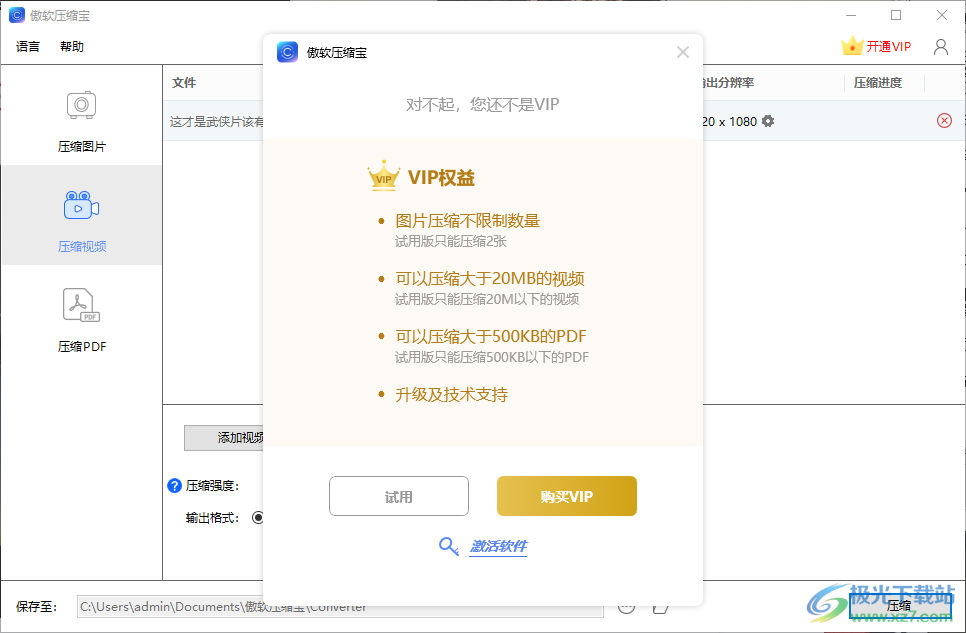
方法步骤
1.进入到软件中,点击左侧的【压缩视频】,然后鼠标点击中间添加文件,也可以将文件直接拖进来。
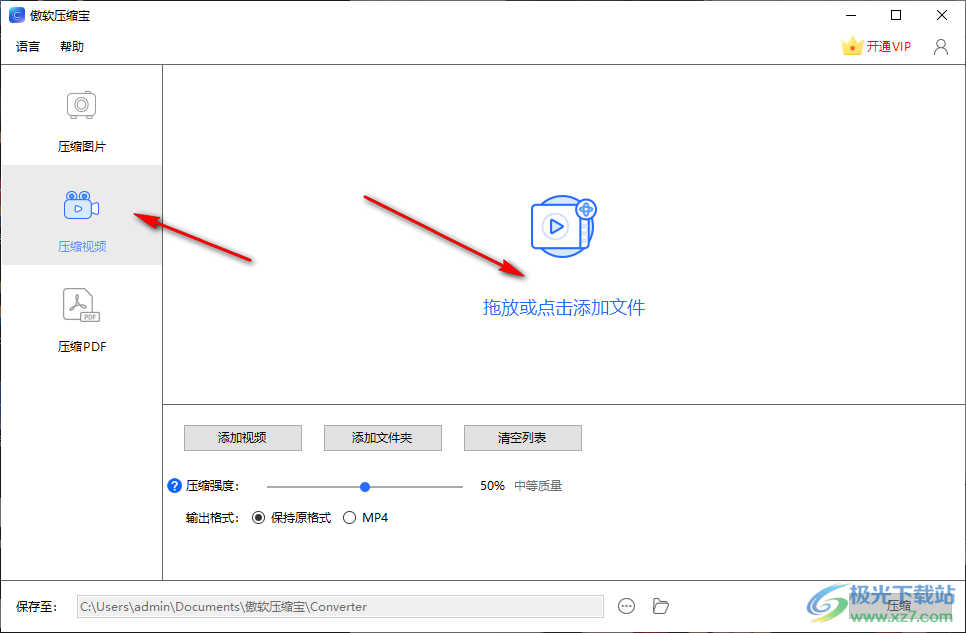
2.添加文件之后,马上就将视频压缩了,如图所示。
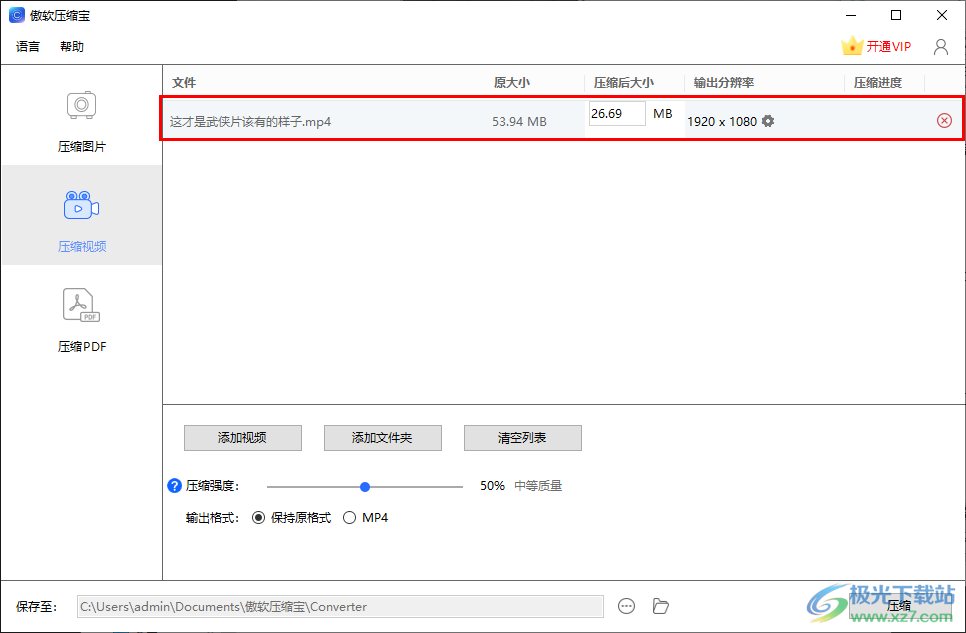
3.然后可以点击分辨率旁的【设置】按钮,弹出来一个窗口。在该窗口中可以设置【分辨率】大小、【比特率】大小等,一般这都是系统自动设置好的,无需再设置。
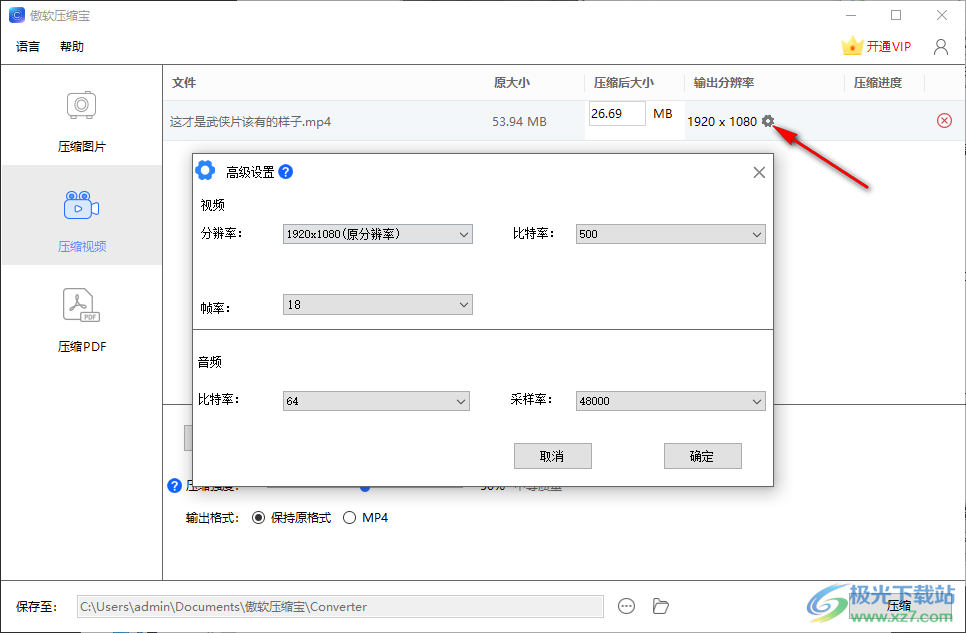
4.在页面底部可以设置一下【压缩强度】或【输出格式】,一般【压缩强度】中等就差不多了。

5.点击右下角的【压缩】按钮就可以查看压缩后的视频,由于压缩视频时需要会员的,因此小编这里就看不到压缩后的视频。
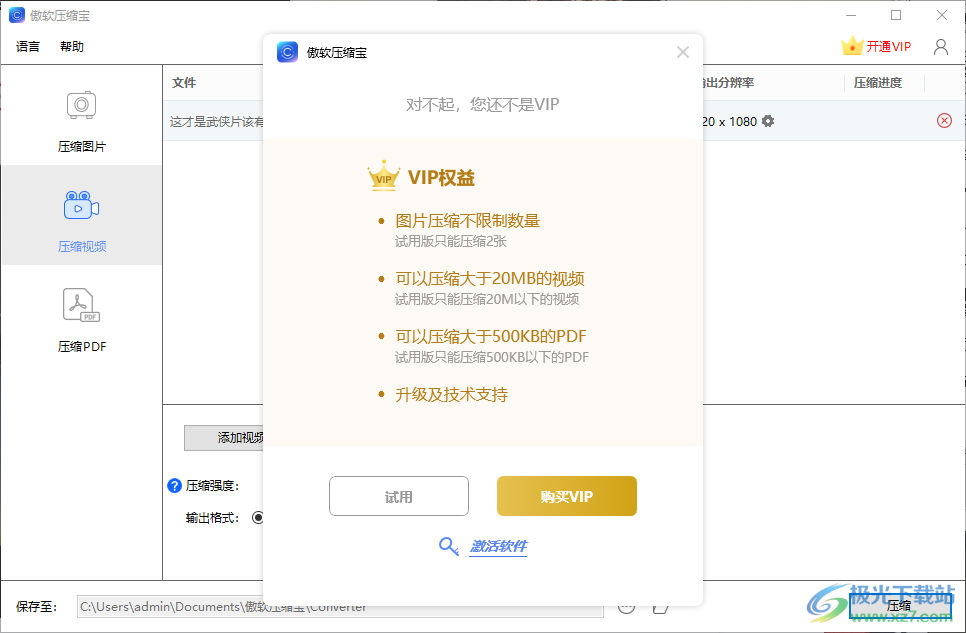
压缩宝将一个大文件的视频压缩成一个小文件的视频,可以释放电脑大量内存,提高电脑运行速度,对于我们在操作电脑的时候是非常有帮助的。